
Windows11 で DirextX と WDDM(Windows Display Driver Model)のバージョンを確認する方法を解説します。
DirextX とはゲームなどのコンテンツをより開発しやすくするテクノロジーで、マイクロソフトが開発しました。動画や画像を高速に処理を行うことができ、ゲームを快適に動かすことができます。ゲームを開発する側も、プレイする側にも DirextX は必要です。
WDDM とは Windows Vista 以降に導入され、画面表示を司るグラフィックドライバーの基準となるモデルです。グラフィックボードは WDDM に準拠して作られます。
DirextX と WDDM のバージョンを確認するには DirextX 診断ツールを開く必要があります。
DirextX診断ツールを開く方法
DirextX 診断ツールを開くには2つの方法があります。
- 検索して開く
- ファイル名を指定して実行で開く
検索して開く
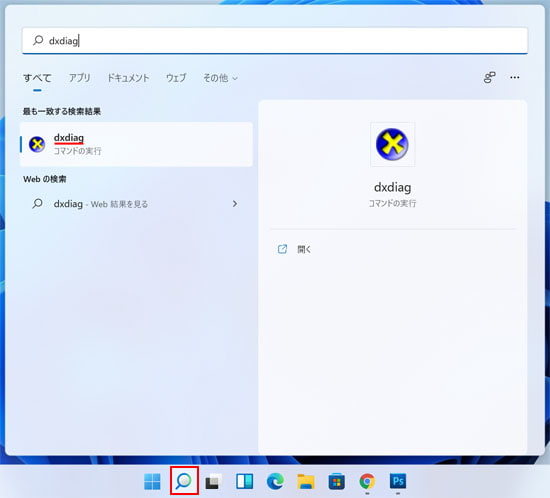
タスクバーの虫眼鏡アイコンを選択し、検索窓に「dxdiag」と入力します。
検索結果から dxdiag を開いてください。
ファイル名を指定して実行で開く
以下のショートカットキーを入力して「ファイル名を指定して実行」を開きます。
Win キー + R
名前の欄には次のように入力して OK ボタンを押します。
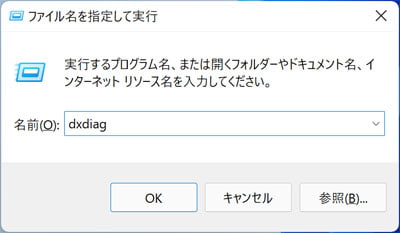
dxdiag
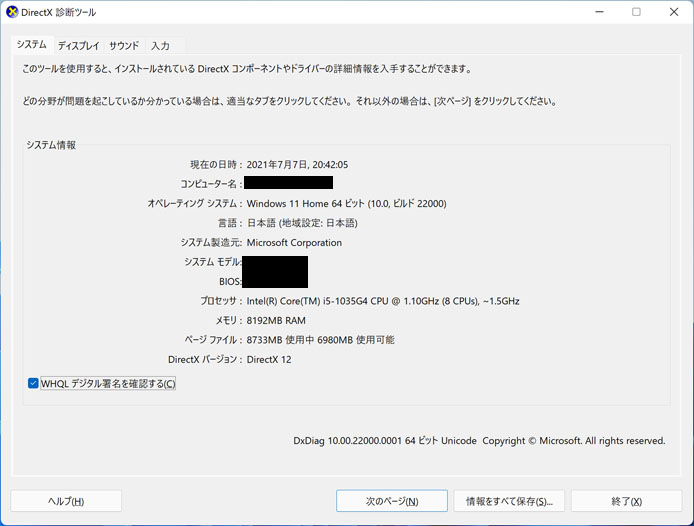
DirextX 診断ツールが開きました。
バージョンを確認する方法
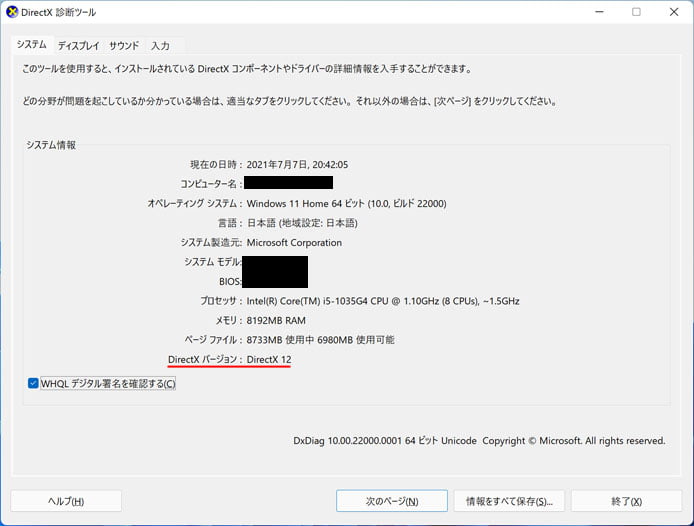
DirextX 診断ツールを開くと、赤線部で DirextX のバージョンを確認できます。
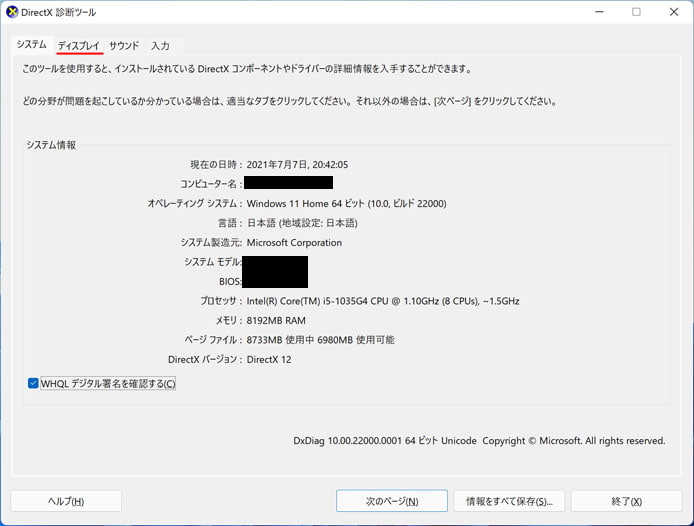
WDDM のバージョンを確認するにはディスプレイタブを開きます。
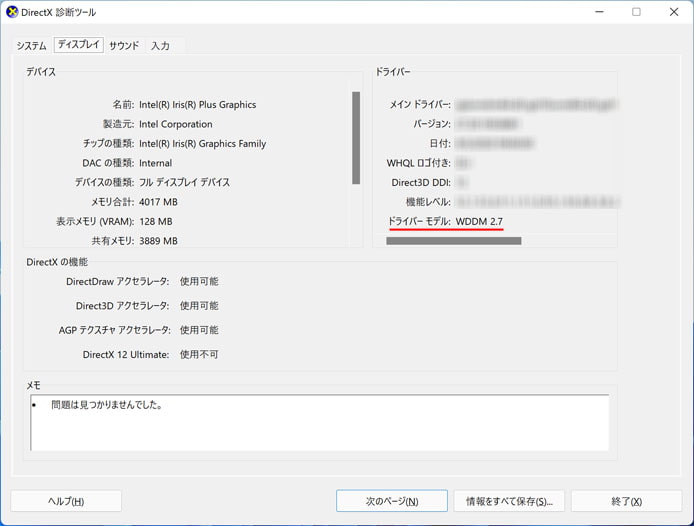
ドライバーモデルの部分で WDDM のバージョンを確認できます。
関連記事
ディスプレイがHDR(High Dynamic Range)に対応しているか確認するには?

